by WC 9.9.2015
是的,你必须非常努力,才能看起来毫不费力。
这篇文章里面主要讲解怎么设置好uC/OS-II的集成开发环境。我们设定的是VirtualBox虚拟机下的XP系统,在XP系统下面装载BC4.5++。首先我先把本文所需要的软件及代码上传,以便大家下载。
《嵌入式实时操作系统uCOS-II》(第2版)光盘 :链接:http://pan.baidu.com/s/1hqo6jQk 密码:odrf
BC45和在XP下面安装的教程 :链接:http://pan.baidu.com/s/1dDCsQVR 密码:6qrl
VirtualBox-4.3.30-101610-Win :链接:http://pan.baidu.com/s/1pJlAdh5 密码:1uaj
一.VirtualBox的安装
请自行百度安装方法。
二.在VirtualBox下安装XP系统
进入WINPE微型系统。

先分区,注意要4K对齐,然后要点*一键装机,然后等待就行了。
1.但是有的XP进入WINPE之后桌面没有一键装机这个快捷方式 ,这个时候就要用下面在的一种方法装载系统。
双击运行GHOST32,系统还原和备份非常相似,运行GHOST32,进入窗口,点击OK。
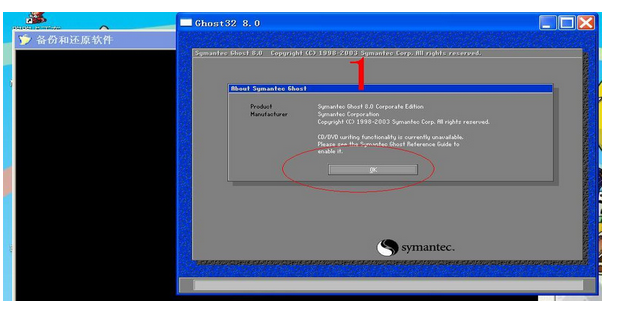
选择还原,按顺序点击Local—Partition–From Image,如下图所示
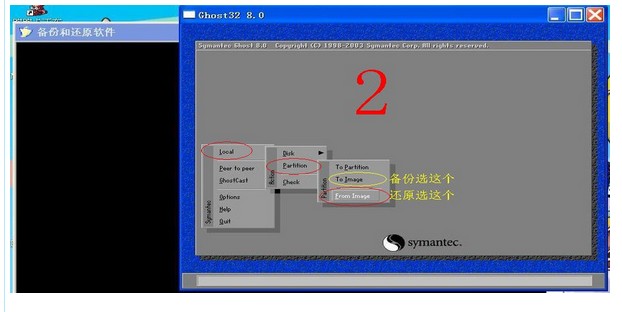
找到还原系统镜像存放文件夹,双击这个文件夹打开,选择还原系统镜像文件
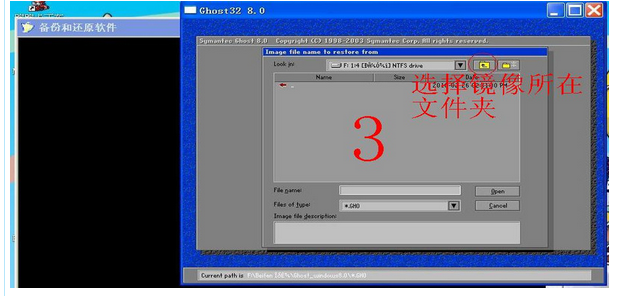
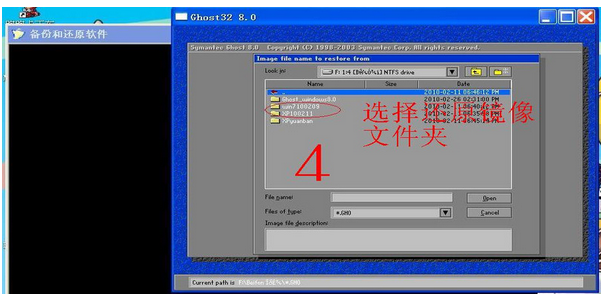
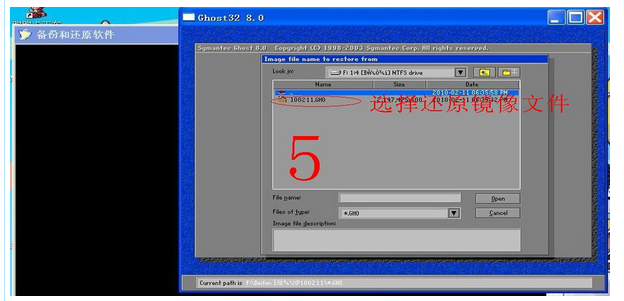
检查确认备份系统镜像,看看显示的分区格式、分区容量和分区已用容量,是否和备份分区一样,确认无误点击OK确认,要是有怀疑的话,那就点击Cancel放弃。
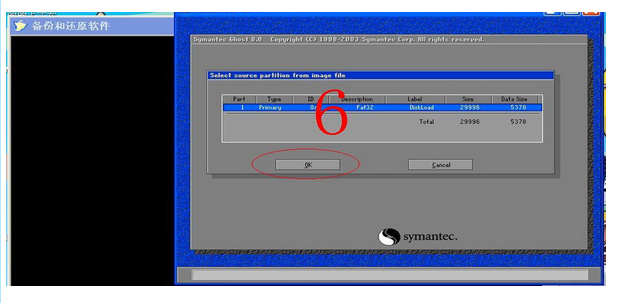
选择还原分区,反复检查无误,再点击OK确认。
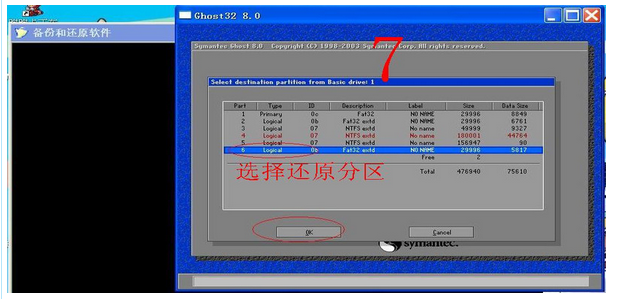
还原分区和还原镜像确认
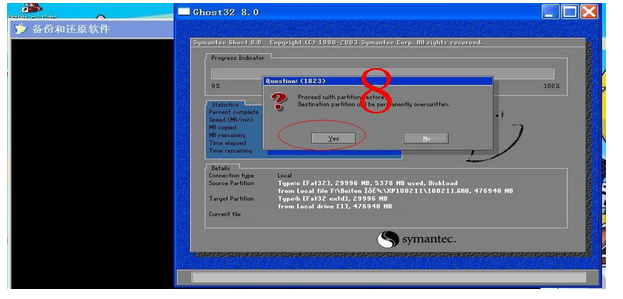
还原成功确认。系统还原完成后,可以选择继续或者重启计算机。一般选择重启 计算机,就把系统恢复到原来备份状态
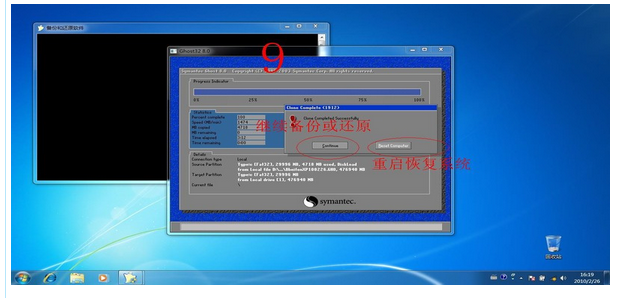
2.明明装好了XP系统,为什么重启过后还是这个界面
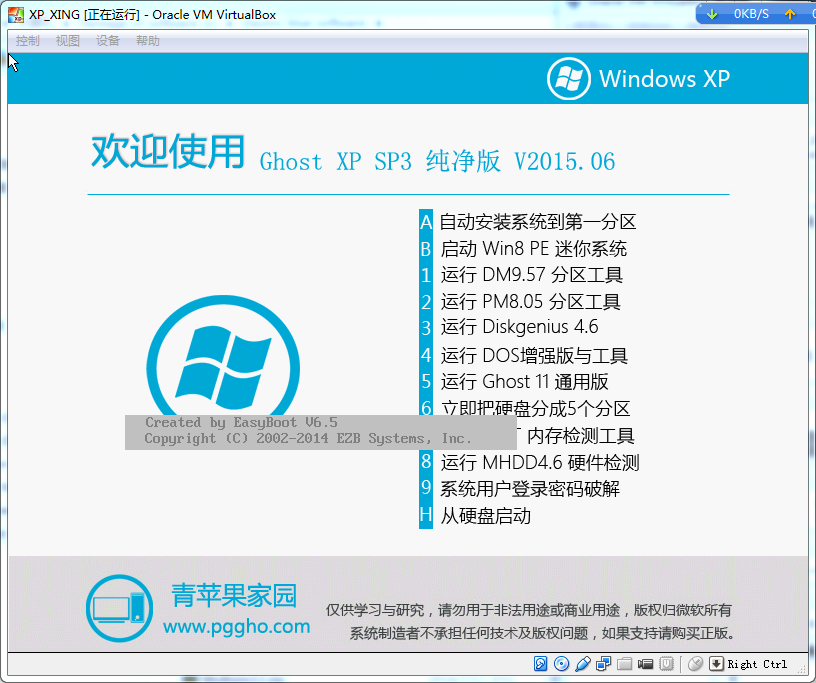
这是因为你的引导项还没有删除,要删除XP系统包.ISO引导
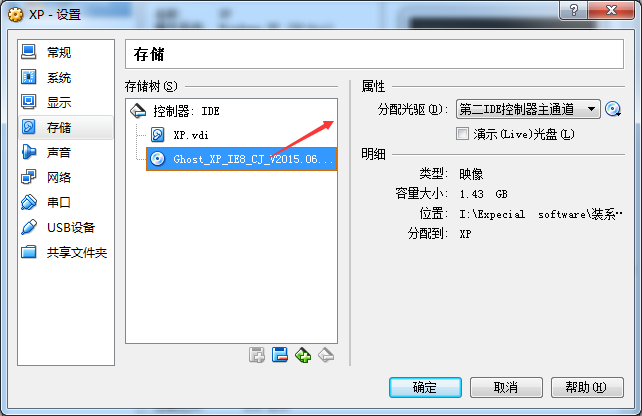
,只留下XP.Vdi
3.为什么共享不了文件夹
需要主机系统和XP虚拟机下的系统共享文件夹,则需要安装virtualbox虚拟机的增强功能
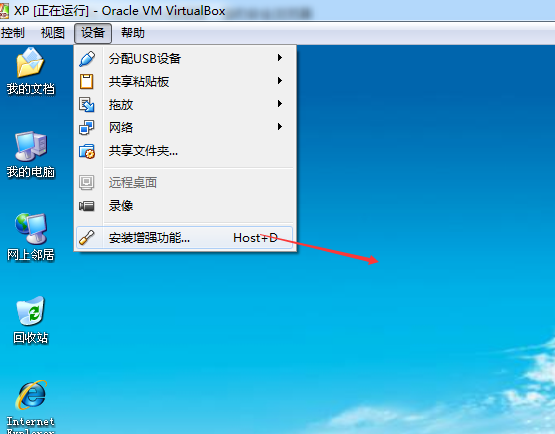
但是另外一个情况出现了
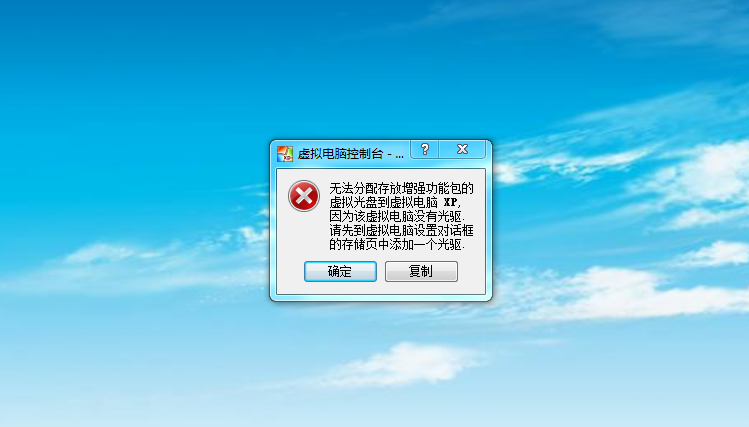
这个问题是因为没有加载
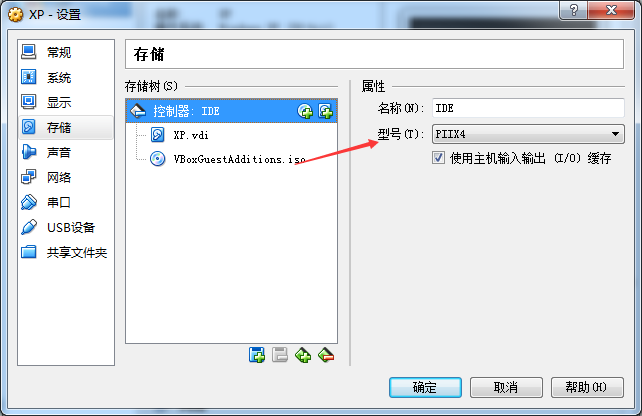
这样就可以正常加载呢,
但是有时候会点了安装增强功能之后,系统虽然没有弹出没有光驱的警告,但是一直没有反应。这个时候就手动点VBoxWindowsAdditions.exe,这个文件的位置如下图所示:
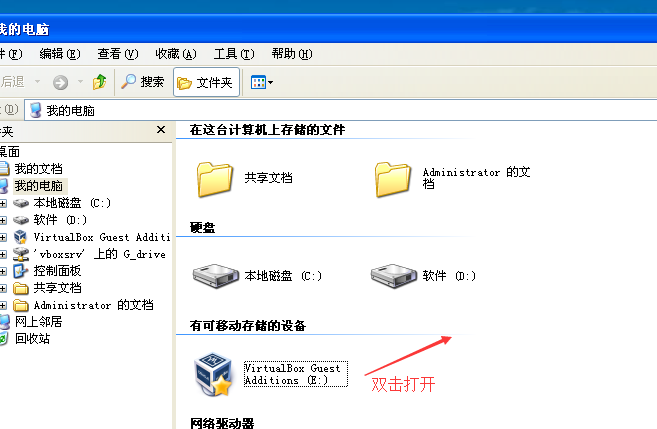
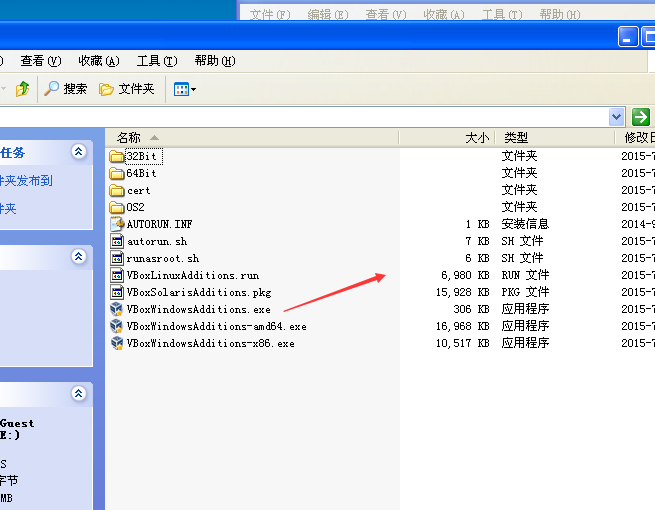
记得勾选Direct3D support选项,这个选项是为虚拟机分配点显存,这样虚拟机窗口就可以随便放大或缩小了,安装完以后会提示你重启虚拟机。
三.在XP系统下安装BC4.5++
上面所上传的文件BC4.5.zip里面有PDF文档,这里就不啰嗦了。








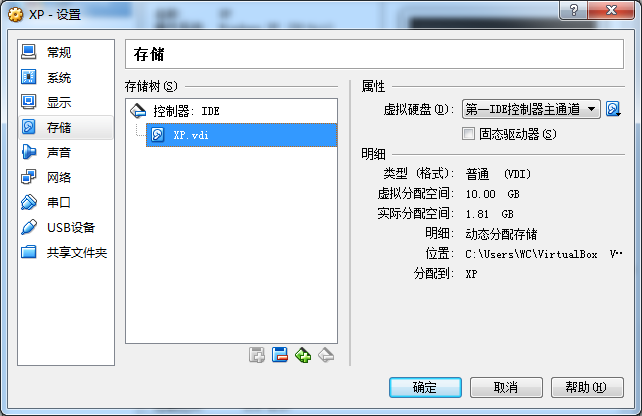













 2996
2996











 被折叠的 条评论
为什么被折叠?
被折叠的 条评论
为什么被折叠?








